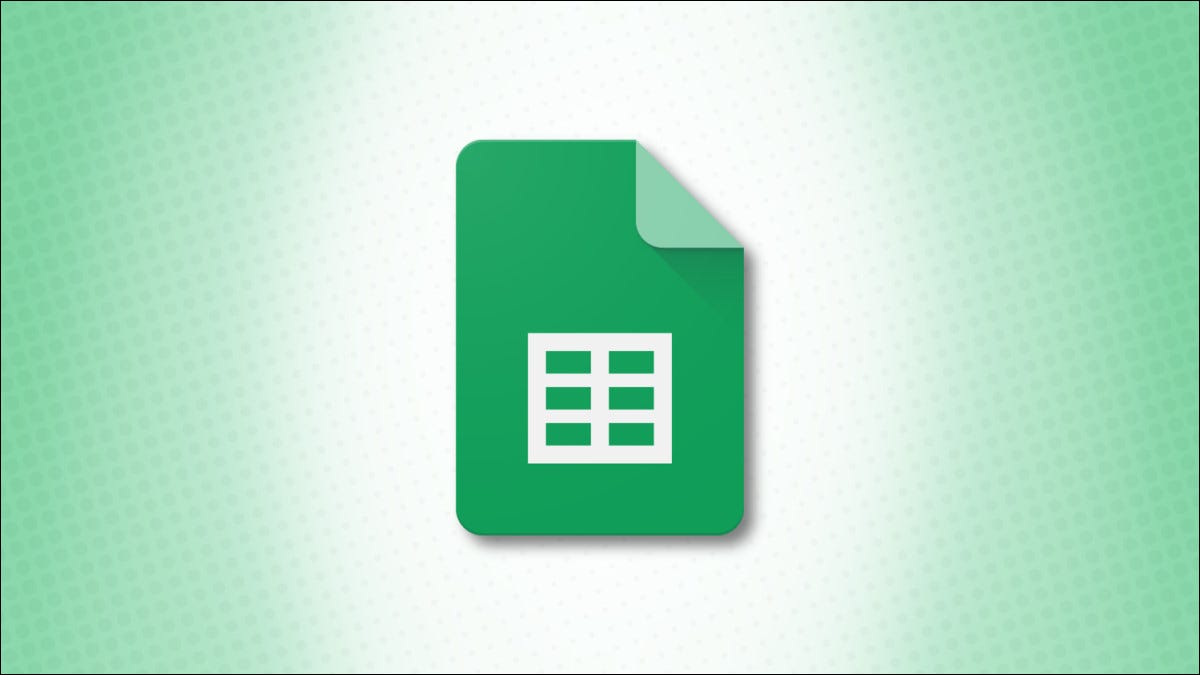
Parfois, lorsque vous importez des données ou travaillez avec d'autres sur une feuille de calcul, les données peuvent devenir désordonnées. Vous pouvez avoir des doublons, des données incohérentes ou des espaces supplémentaires. Google Sheets propose quelques fonctionnalités pour vous aider à nettoyer vos données.
Table des matières
1. Suggestions de nettoyage
2. Supprimer les doublons
3. Couper les espaces
1. Suggestions de nettoyage
Les suggestions sont une fonctionnalité qui vous aide à trouver et à corriger les données. Cet outil vous montre les incohérences dans vos données ainsi que les doublons ou les cellules avec des espaces de début ou de fin. Si vous n'êtes pas sûr du type de nettoyage que vous devez effectuer, c'est une bonne façon de commencer.
CONNEXE : Comment supprimer des espaces dans Microsoft Excel
Sélectionnez une feuille pour commencer. Accédez à l'onglet Données, accédez à Nettoyage des données et sélectionnez “Suggestions de nettoyage”.
 < /p>
< /p>
Lorsque la barre latérale s'ouvre sur la droite, vous verrez tout ce que l'outil a trouvé dans votre feuille. Dans notre exemple, vous pouvez voir que nous avons des données incohérentes. Nous avons les États-Unis dans certaines cellules et les États-Unis dans d'autres.

Si vous passez votre curseur sur un élément dans la barre latérale, il met en surbrillance ces données dans votre feuille. Dans certains cas, vous pouvez voir rouge pour une erreur et vert pour une suggestion. Et, s'il y a beaucoup de données impliquées, vous verrez une flèche au bas de cette section que vous pourrez développer.

Vous pouvez autoriser l'outil à nettoyer automatiquement les données en sélectionnant la coche. Vous pouvez éventuellement modifier les données si vous préférez utiliser quelque chose de différent en cliquant sur l'icône en forme de crayon et en tapant ce que vous préférez. Ici, nous conserverons la suggestion des États-Unis qui remplacera toutes les entrées des États-Unis.

Ensuite, vous pouvez voir que l'outil a également trouvé des lignes en double et des espaces supplémentaires appelés Whitespace. Encore une fois, passez votre curseur sur un élément et vous le verrez en surbrillance dans votre feuille.
Pour permettre à l'outil de corriger les données supplémentaires pour vous, choisissez “Supprimer” ; pour les doublons ou “Trim All” pour l'espace blanc.

Si vous apportez des modifications à votre feuille alors que vous avez la barre latérale Suggestions de nettoyage ouvert, cliquez sur “Actualiser” pour revérifier la feuille.

2. Supprimer les doublons
Une alternative aux suggestions de nettoyage est l'outil Supprimer les doublons. Ceci est pratique si vous savez à l'avance que vos données peuvent contenir des doublons. Vous pouvez passer directement à cette option pour les supprimer.
CONNEXE : Comment supprimer les doublons dans Google Sheets
Sélectionnez les cellules dont vous souhaitez vérifier les doublons. Accédez à l'onglet Données, sélectionnez Nettoyage des données, puis sélectionnez “Supprimer les doublons”.

Si vos données ont des en-têtes, cochez cette case en haut de la fenêtre contextuelle. Ensuite, confirmez les colonnes que vous souhaitez examiner et cliquez sur “Supprimer les doublons.”

Vous verrez un message vous indiquant combien de doublons ont été trouvés et supprimés. Sélectionnez “OK” pour fermer la fenêtre.

3 . Trim Whitespace
Comme la fonctionnalité Supprimer les doublons, vous savez peut-être que vous avez des espaces supplémentaires dans certaines de vos cellules. L'outil Trim Whitespace peut résoudre ce problème pour vous sans supprimer manuellement les espaces.
CONNEXE : Comment supprimer les espaces supplémentaires dans vos données Google Sheets
Sélectionnez les cellules que vous souhaitez vérifier ou sélectionnez la feuille entière en cliquant sur le rectangle en haut à gauche. Accédez à l'onglet Données, sélectionnez Nettoyage des données et sélectionnez “Trim Whitespace.”

Vous verrez alors un message vous indiquant combien de cellules avec des espaces supplémentaires ont été coupées.

Grâce à ces trois outils de nettoyage de données dans Google Sheets, vous pouvez trouver et corriger des données désordonnées sans tout le travail manuel.
LIRE LA SUITE
- › Premier PC de Radio Shack : 45 ans de TRS-80
- &rsaquo ; Nouveautés de Chrome 104, disponible dès maintenant
- › Test de l'Edifier Neobuds S : le bon, le mauvais et le buggy
- › Courte critique de l'ordinateur portable Lenovo Yoga 7i 14 pouces : un appareil polyvalent et attrayant
- › Quels accessoires pour smartphone valent la peine d'être achetés ?
- › N'achetez pas de répéteur Wi-Fi : achetez plutôt celui-ci

